Tsüklikomponentide kasutamine Outlookis
Tsüklikomponendid on kaasaskantavad redigeeritavad sisuelemendid, mis jäävad sünkroonituks kõigis ühiskasutatavates kohtades. Saate need manustada mis tahes Outlooki üksusele (meili- või kalendrisündmusele) samamoodi nagu Teamsi vestlustes. Koostöötöövoo sujuvamaks muutmiseks võimaldavad funktsiooni "Loop" komponendid teie meeskonnal omavahel mõtelda, kavandada ja koos luua.
Saate Outlooki meilisõnumis luua tsüklikomponendi (nt tabel, lõik, ülesandeloend) ja seejärel kleepida sellele lingi Teamsi vestlusse. Seejärel saavad teised vaadata ja edastada kommentaare või redigeerimisi, mis kuvatakse kohe Outlooki meilisõnumis, et teie ja kõik teised näeksid.
Märkus.: Tsüklikomponendid on Microsoft Loop rakenduse esimene funktsioon, mis muutub Outlookis kättesaadavaks.
Saate üheskoos ülesandeid kiiremini teha. Saate korraldada päevakava, jälgida rühma tegevusüksusi või korraldada küsimusi ja vastuseid. Need on vaid mõned stsenaariumid, mis on tsüklikomponentidega lihtsamaks muudetud. Koostöö alustamiseks ei ole kellelgi vaja meiliaadressist lahkuda.
Jagage komponente. Nüüd saate tsüklikomponente jagada erinevatesse Outlooki meilisõnumitesse, kalendrisündmustesse ja Teamsi vestlustesse. Adressaadid saavad redigeerida asukohast olenemata ja vaadata värskendusi kohe, olenemata sellest, kus muudatused tehakse.
Alustage meili teel või vestlege ja koostage sealt. Kõik loodud tsüklikomponendid salvestatakse automaatselt OneDrive'i faili. Seega võite alustada koostööd Outlooki meilisõnumis ja seejärel liikuda hiljem failile Office.com, kus on redigeerimiseks suurem visuaalne ruum.
Teavet Outlooki tsüklikomponentide administraatorisätete kohta leiate teemast Tsüklikomponentide haldamine SharePointis.
Uue tsüklikomponendi Create
-
Uue meilisõnumi kirjutamisel või meilisõnumile vastamisel lisage uus tsüklikomponent, valides Sõnumi > tsüklikomponendid. Valige kalendriüksuses Lisa > tsüklikomponendid.

-
Valige ripploendist lisatava tsüklikomponendi tüüp.
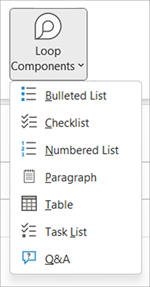
-
Sisestage sisu uude tsüklikomponenti.
Tsüklikomponendi jagamine
Kui @mention kedagi tsüklikomponendist, saab ta automaatse meiliteatise koos tsüklikomponendi lingiga. Tsüklikomponendi lingi saate saata ka järgmiste toimingute abil.
-
Valige tsüklikomponendi paremas ülanurgas ikoon Kopeeri link

-
Kleepige link sihtasukohta (nt Teamsi vestlus, Outlooki üksus).
Olemasoleva tsüklikomponendi lisamine Outlooki üksusele
Vaikimisi kuvatakse tsüklikomponendi lingi kleepimisel selle tegelik sisu , v.a juhul, kui kleebite seda tabelisse, loendisse, päisesse või jalusesse.
-
Valige tsüklikomponendi paremas ülanurgas ikoon Kopeeri link

-
Avage sihtkoht ja kleepige CTRL+V või paremklõpsatava menüü kaudu. Ainult lingi kleepimiseks valige menüüs Lisa nupp Lisa link.
Märkus.: Peate lingi kopeerima ja lisama siin kirjeldatud viisil. Tsüklikomponendi kleepimist ei kuvata, kui link kopeeritakse brauseri aadressiribalt veebiaadressina.
Tsüklikomponendi redigeerimine
Tsüklikomponendi lingi adressaadid saavad hõlpsalt lisada redigeerimisi või kommentaare. Olenemata sellest, kus muudatused tehakse, kuvatakse komponendis alati uusimad muudatused.
-
Valige tsüklikomponendis koht, kuhu soovite sisu lisada või redigeerida.
-
Jätkake tippimise ja redigeerimisega.
-
Soovi korral sisestage kaldkriips (/), et lisada näiteks @mentions või kuupäevad.
Tegevuste ja juurdepääsu vaatamine
Kui teised redigeerivad komponenti vaatamise ajal, kuvatakse seal erinevad värvilised kursorid. Samuti saate vaadata teksti, mida redigeeritakse reaalajas.
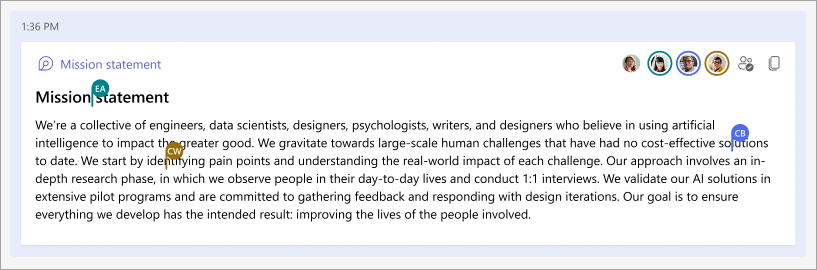
Paremas ülanurgas kuvatakse avatarid, mis näitavad, kes komponenti vaatab, redigeerib või on hiljuti redigeerinud. Üksikasjade kuvamiseks valige kursor või libistage kursoriga üle mis tahes avatari. Saate valida ka ikooni Vaata, kellel on juurdepääs 
Loop-komponendi ühiskasutusõiguste muutmine
Outlooki kaudu saadetav tsüklikomponent antakse vaikimisi ühiskasutusse ettevõtte olemasolevate õiguste kohta. Üksuse koostamisel saate muuta seda, kellele tsüklikomponent ühiskasutusse antakse.
-
Klõpsake tsüklikomponendi vasakus ülanurgas selle nime.
-
Valige õiguse tüüp. (nt Inimesed selle lingiga organisatsioonis saab redigeerida).
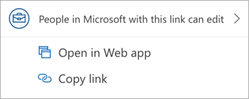
-
Tsüklikomponendi õiguste värskendamiseks kasutage ühiskasutusdialoogi.
Tsüklikomponendi vaatamine/redigeerimine Microsoft365.com
Tsüklikomponendi avamiseks Microsoft365.com tehke järgmist.
-
Klõpsake/valige tsüklikomponendi vasakus ülanurgas selle nimi.
-
Saate brauseris vaadata ja redigeerida.
Olemasoleva tsüklikomponendi otsimine
Teie tsüklikomponendid salvestatakse automaatselt teie OneDrive'i. Leiate need hõlpsalt nii Microsoft365.com kui ka OneDrive'ist. Kasutage Otsing või avagesisu.
Näpunäide.: Failinimena võidakse rakendada ka tsüklikomponendi tiitel. Otsingu hõlbustamiseks kasutage meeldejäävat ja kirjeldavat nime.
KKK
Vastus. Püüame pidevalt oma tooteid täiustada ja toetume teie tagasisidele. Kui teil on tsüklikomponentide kasutamisega probleeme või teil on soovitusi selle kohta, kuidas saaksime teie kasutuskogemust veelgi paremaks muuta, andke meile sellest teada kuval oleva funktsiooni Microsoftile tagasiside andmine või vahekaardil Spikker oleva tagasiside kaudu. Lisage märkme pealkirja # - #Loops.
Vastus. Tsüklikomponendi õigeks renderdamiseks peab meilisõnum olema HTML-vormingus. Kõigis muudes meilivormingutes kuvatakse lihtsalt tsüklikomponendi link.
Vastus. Siin on mitu võimalikku selgitust.
-
Fail on vaatamisrežiimis, mitte läbivaatus- või redigeerimisrežiimis.
-
Fail avatakse Safaris või Teamsis Mac-arvutis (pole veel toetatud).
-
Teie asutuse administraator on tsüklikomponendid välja lülitanud.
-
Te ei kasuta oma organisatsiooni Windowsi sisselogimist – võimalik, et olete sisse logitud isikliku kontoga või mõne muu sisselogimisega.
Vastus. Tsüklikomponendid on saadaval kõigile teie asutuse töötajatele, kellel on link. Neid ei saa teha kättesaadavaks ainult teatud inimestele või inimestele väljaspool teie asutust.
Märkus.: Outlooki üksusele juurdepääsuõiguste muutmine ei mõjuta tsüklikomponendile juurdepääsu omavaid üksusi.
Vastus. Praegu on tsüklikomponendid saadaval ainult teie ettevõtte töötajatele.
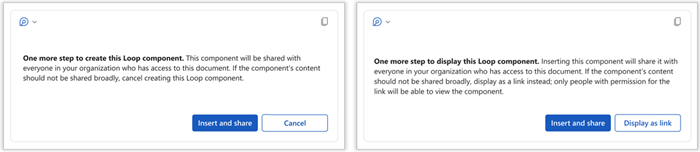
Vastus. See teade näitab, et tsüklikomponenti võidakse jagada vabalt rohkem kui ettevõtte uue lingi vaikekonfiguratsioon määrab. Komponenti saavad vaadata ja redigeerida kõik teie asutuse töötajad, kellel on link. Kui see on vastuvõetav, valige jätkamiseks Lisa ja jaga. Muul juhul valige Loobu või Kuva lingina.
V: Ei kumbki. Tsüklikomponendi ja meili/koosolekut sisaldava komponendi kaitsetasemed jäävad üksteisest sõltumatuks.
Vastus. Asjakohased juhised administraatoritele leiate järgmisest artiklist: Tsüklikomponentide haldamine SharePointis
Vastus. Kui vähemalt üks profiili postkast toetab silmust, kuvatakse nupp Loop components (Loop components) tuhmiks, kuid praegune postkast, kust meilisõnumeid saadetakse, ei toetata. Tsüklikomponente toetab ainult Microsoft 365 ettevõttepostkast. Veenduge, et tsüklikomponentidega kasutatavale kontole oleks sisse logitud OneDrive for Business. OneDrive for Business teenuse olemasolu leiate jaotisest Faili > konto > Ühendatud teenused. Kui ühtegi pole saadaval, peab kasutaja ühte sisse logima.
Lisateave
Microsoft Loop kasutamise alustamine










